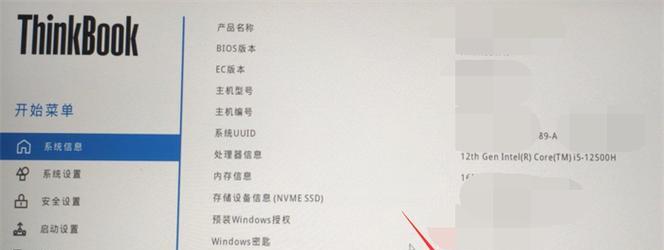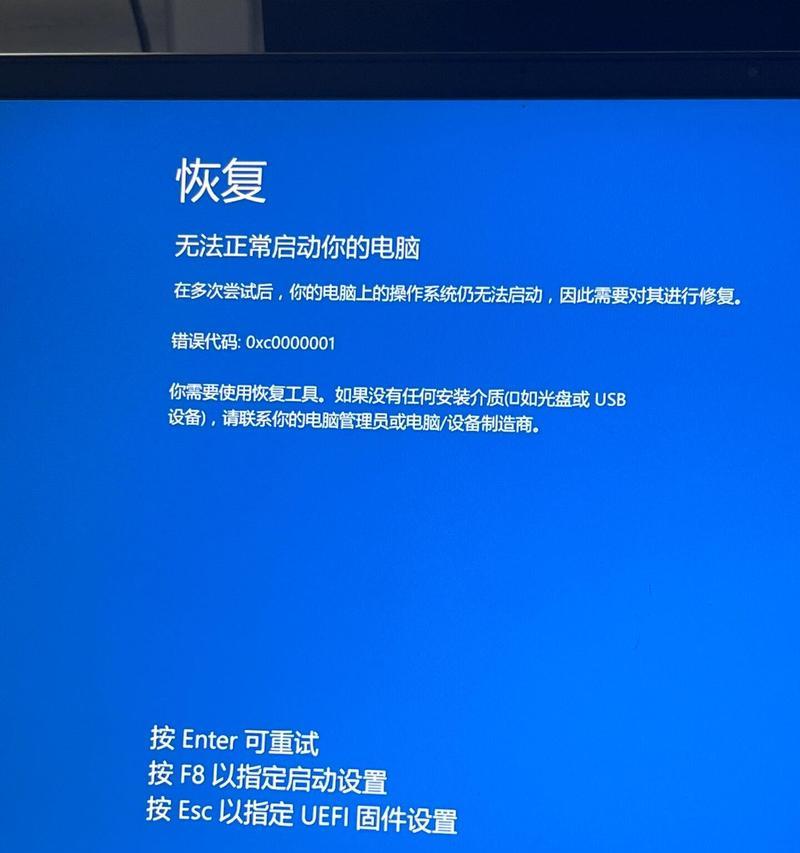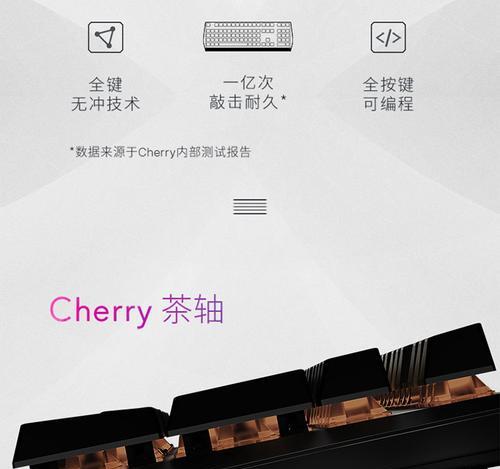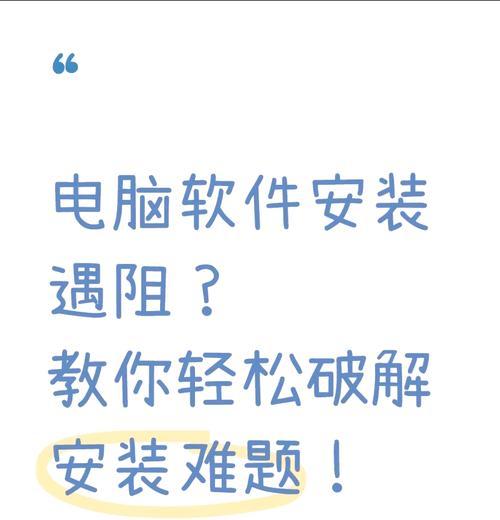在使用电脑的过程中,有时我们会遇到各种问题,如系统崩溃、运行速度变慢等,这时候重装系统就成为了一种解决方法。而要重装系统,我们需要首先进入BIOS,才能进行相应的操作。本文将详细介绍如何使用电脑进入BIOS,并提供重装系统的教程和优化建议,帮助读者快速解决电脑问题。
一、BIOS简介与作用
1.BIOS是什么?BIOS(BasicInput/OutputSystem)即基本输入/输出系统,是连接硬件和操作系统之间的桥梁,负责启动计算机并提供硬件初始化和控制。
2.BIOS的作用是什么?BIOS主要负责检测和初始化计算机内各种硬件设备,并将控制权交给操作系统。
二、进入BIOS的方法
3.方法使用快捷键。通常按下Del、F2、F12等键可进入BIOS,具体键位视计算机品牌而定。
4.方法通过操作系统界面。在Windows系统中,可通过“高级启动选项”或“重新启动并选择启动设备”进入BIOS。
三、重装系统前的准备工作
5.备份重要数据。重装系统将清空硬盘上的所有数据,所以务必提前备份重要文件和个人资料。
6.下载系统安装镜像。根据自己的需求选择合适的系统版本,并下载对应的安装镜像文件。
7.准备U盘或光盘。将系统安装镜像写入U盘或光盘,以便进行系统安装。
四、进入BIOS进行设置
8.步骤重启电脑并按下进入BIOS的快捷键。
9.步骤在BIOS界面中,使用键盘导航至“Boot”(启动)选项。
10.步骤选择U盘或光盘作为首要启动设备,并将其排在硬盘之前。
11.步骤保存更改并退出BIOS。
五、进行系统重装和优化
12.步骤将准备好的U盘或光盘插入电脑,并重启电脑。
13.步骤按照安装界面提示进行系统重装。
14.步骤安装完成后,更新驱动程序并进行系统优化设置。
15.步骤恢复备份数据,并安装常用软件。
通过本文的教程,我们详细介绍了如何使用电脑进入BIOS,以便进行系统重装和优化。通过重装系统,我们可以解决电脑出现的各种问题,并提升电脑的运行速度和稳定性。希望本文对读者有所帮助,让大家能够更好地管理和维护自己的电脑。